TIN TỨC
Cách đổi DNS Google trên Windows
Đổi DNS google giúp bạn truy cập được những website bị nhà mạng chặn như: facebook, blogspot hoặc không thể đăng nhận xét trên các website. Cách đổi DNS Google trên Windows như thế nào?. Để đổi DNS bạn buộc phải thay đổi IP DNS thành 8.8.8.8 và 8.8.4.4 cụ thể theo hướng dẫn dưới đây:
Hướng dẫn đổi DNS google trên Windows 7, 8 và 10
Bước 1: mở mục Network and Sharing Center lên:
Trên Windows 7 và 8 bạn sẽ click chuột phải vào biểu tượng của wifi hoặc biểu tượng mạng, rồi chọn Open Network and Sharing Center.
Mở Network and Sharing Center
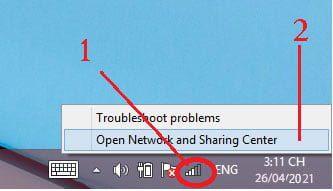
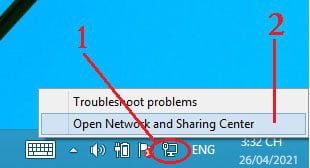
Trên Windows 10: Bạn ấn tổ hợp phím Windows + R để mở cửa sổ Run, sau đó điền control.exe /name Microsoft.NetworkAndSharingCenter rồi bấm chọn OK:
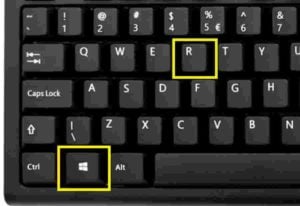
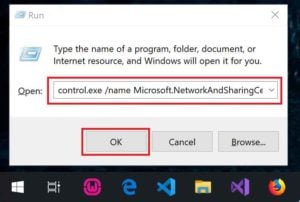
Bước 2: Click tìm Wi-Fi(Tên wi-fi) hoặc Ethernet (khi bạn đang dùng mạng dây hoặc 3G)
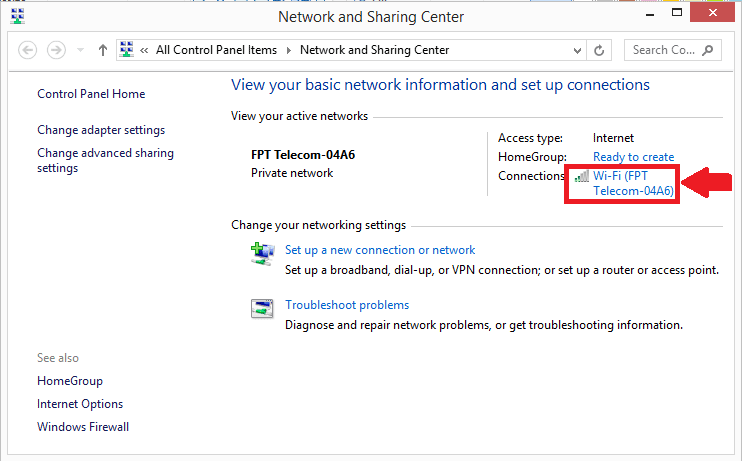
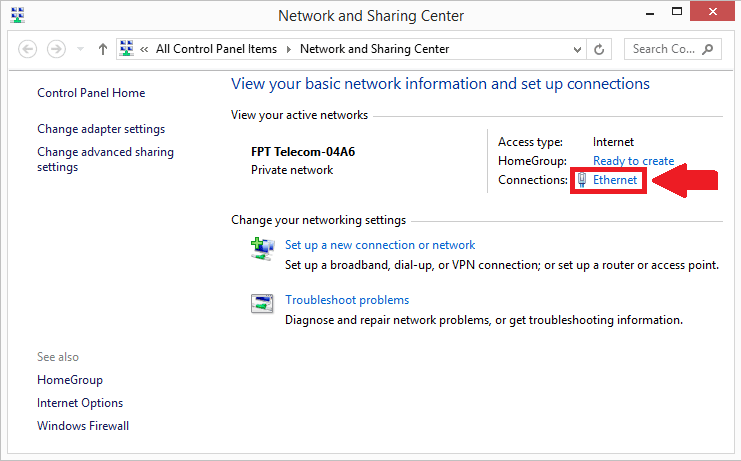
Bước 3: Tại đây, 1 cửa sổ sẽ hiện ra, bạn sẽ chọn Properties.
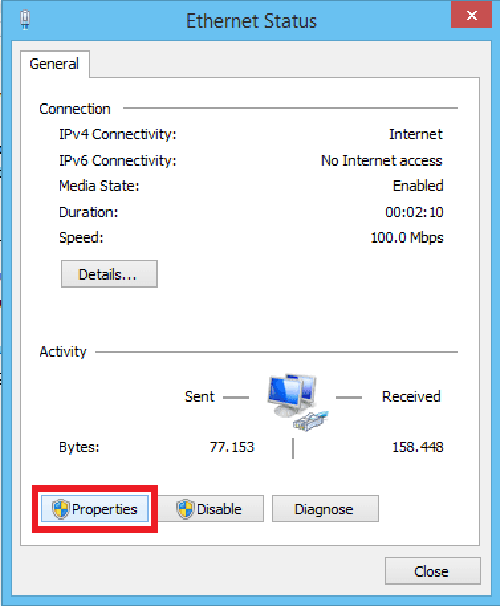
Bươc 4: Click vào Internet protocol bản mẫu 4(TCP/IPv4) và sau đấy tìm Properties.
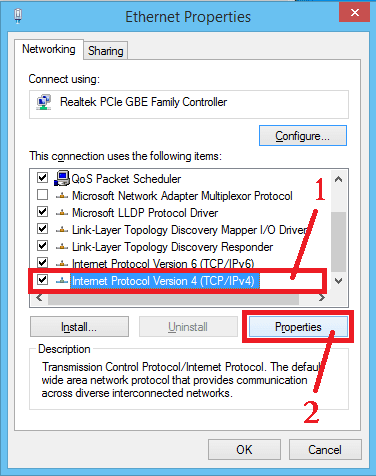
Bước 5: tại đây bạn chỉ lưu ý đến vùng được khoan màu đỏ, những mục khác bạn giữ nguyên. Đầu tiên, bạn tìm Use the following DNS server address sau đấy bạn điền 2 địa chỉ 8.8.8.8 và 8.8.4.4 vào hai ô bên dưới như hình dưới, sau đấy chọn OK để hoàn thành việc đổi DNS google.
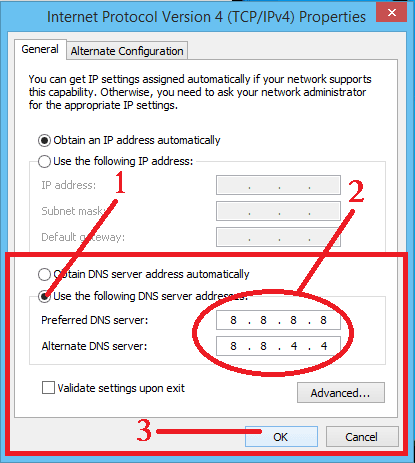
Cách đổi DNS google trên Windows XP
Bước 1: Bạn nhấn Start góc dưới bên trái, sau đấy tìm Control Panel.
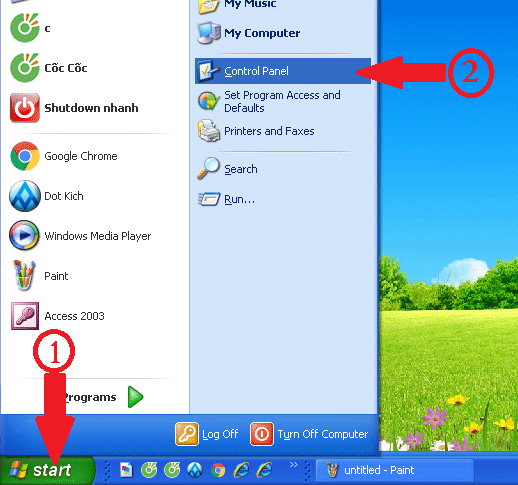
Bước 2 : Trong cửa sổ của Control Panel, bạn click đúp chuột vào mục Network Connections.

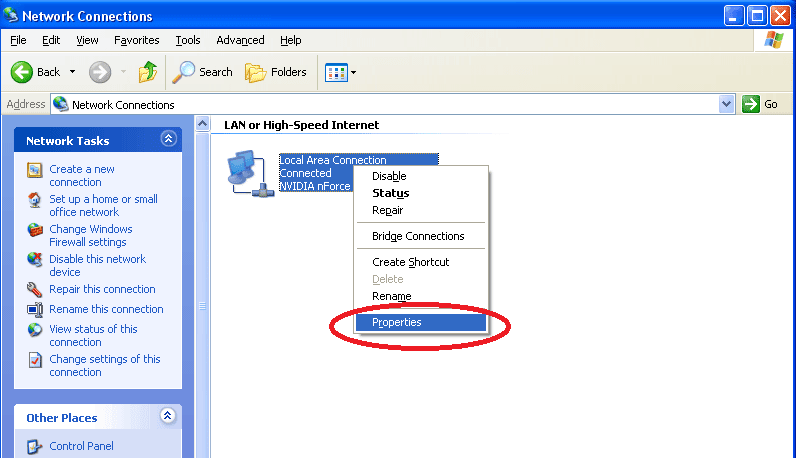
Bước 4 : chọn vào Internet Protocol(TCP/IP) và bạn nhấn vào nút Properties.
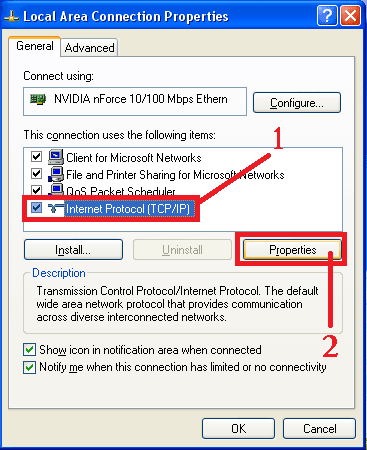
Bước 5 : tại đây bạn chỉ chú ý đến vùng được khoan màu đỏ, những mục khác bạn sẽ giữ nguyên. Thứ nhất bạn chọn vào Use the following DNS server address sau đó bạn điền 2 mẫu 8.8.8.8 và 8.8.4.4 vào hai ô bên dưới như hình sau đây.

Sau đó bạn bấm vào OK để đổi DNS google.Sau khi thực hiện các bước trên thì bạn đã hoàn thành xong việc đổi DNS google.

